안녕하세요, 여러분! 😊
컴퓨터 바탕화면이나 '내 문서' 폴더를 열었을 때... 혹시 어떤 모습인가요?
중요한 문서, 어디서 다운받았는지 모를 파일, 여행 사진, 친구에게 받은 파일들이 마구 뒤섞여 있어서 필요한 파일을 찾으려면 한참 스크롤을 내려야 하거나 검색창에 파일 이름을 더듬더듬 쳐봐야 했던 경험, 있으신가요? 😅
마치 옷이나 물건이 정리되지 않은 방처럼, 컴퓨터 속 파일들도 정리가 안 되어 있으면 정신 사납고 정작 필요할 때 원하는 것을 찾기 어려워요. 심지어 실수로 중요한 파일을 삭제하게 될 위험도 커지고요!

하지만 너무 걱정 마세요! 아주 간단한 방법 몇 가지만 알면 누구나 컴퓨터 속을 깔끔하게 정리할 수 있답니다.
오늘은 마치 어지러운 방에 서랍장을 놓고 물건을 착착 정리하듯이, 컴퓨터 속 파일들을 깔끔하게 정리하는 가장 기본적인 '폴더(서랍)' 관리법 3단계를 왕초보 눈높이에 맞춰 아주 쉽게! 알려드릴게요.
자, 지금부터 따라 해 보세요! ✨

🤷♀️ 근데, 정리를 왜 해야 해요? (파일 정리, 하면 뭐가 좋을까?)
"좀 지저분해도 그냥 쓰면 안 되나?" 싶으실 수도 있지만, 파일 정리를 하면 좋은 점이 정말 많아요!
- 시간 절약 ⏰: 필요한 파일을 찾는 데 드는 시간을 확! 줄일 수 있어요.
- 스트레스 감소😌: "대체 그 파일 어디 뒀더라?" 하며 스트레스받을 일이 없어져요.
- 실수 방지🛡️: 중요한 파일을 실수로 삭제하거나 덮어쓸 위험이 줄어들어요.
- 깔끔한 기분✨: 정리된 컴퓨터 화면을 보면 마음까지 상쾌해진답니다!
1단계: 나만의 서랍 만들기! (폴더 만들기 & 이름 짓기)
파일들을 종류별로 보관할 '서랍' 역할을 하는 것이 바로 폴더예요! 이 폴더를 잘 만들어두는 것이 정리의 첫걸음이죠.
- 폴더 만들 위치 정하기: 먼저 어디에 폴더를 만들지 정해야 해요. 바탕화면에 만들 수도 있고, '내 문서' 폴더 안에 만들 수도 있어요. 정리하고 싶은 파일들이 있는 곳 근처에 만드는 게 좋겠죠?
- 마우스 오른쪽 버튼 클릭!: 폴더를 만들고 싶은 곳의 텅 빈 공간 (파일이나 다른 아이콘이 없는 곳)에서 마우스 오른쪽 버튼을 한번 클릭! 해보세요. 그럼 여러 메뉴가 뿅 나타날 거예요.
- '새로 만들기' > '폴더' 선택: 나타난 메뉴 중에서 '새로 만들기(W)' 라는 글자에 마우스 커서를 살짝 가져가 보세요. 그럼 옆으로 또 다른 메뉴가 펼쳐지는데, 그중에서 '폴더(F)' 를 찾아 마우스 왼쪽 버튼으로 클릭!

- 폴더 생성 & 이름 입력: 클릭하는 순간, 귀여운 노란색 폴더 아이콘과 함께 '새 폴더' 라는 이름이 파랗게 선택된 상태로 나타날 거예요. 이 상태에서 바로! 키보드로 내가 원하는 폴더 이름을 입력해주세요. 예를 들어 '여행 사진', '중요 문서', '2025년 가계부' 처럼요! 이름을 다 입력했으면 엔터(Enter) 키를 땅! 치거나 바탕화면 빈 공간을 한번 클릭하면 이름 짓기 완료!
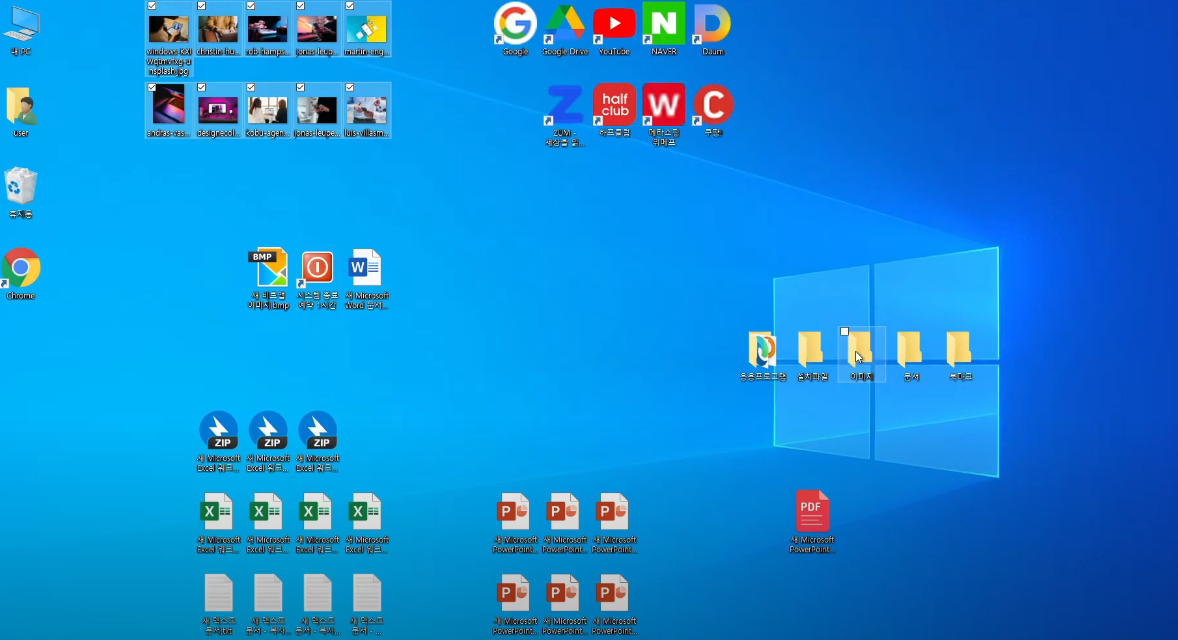
- ✨ 이름 짓기 꿀팁! ✨
- 이름은 구체적으로! '문서' 보다는 '2025년 업무 문서' 처럼 누가 봐도 내용을 알 수 있게 지으면 나중에 찾기 쉬워요.
- 날짜 활용하기! '2025년', '2025-04' 처럼 연도나 월별로 폴더를 만들면 정리가 더 쉬워져요.
- 특수문자 조심! 지난번에 배운 것처럼 파일 이름처럼 폴더 이름에도 \ / : * ? " < > | 이런 특수문자는 사용할 수 없으니 주의하세요!
2단계: 제자리 찾아주기! (파일을 폴더 안으로 이동하기)
자, 이제 서랍(폴더)을 만들었으니, 흩어져 있던 물건(파일)들을 알맞은 서랍에 넣어줘야겠죠? 파일을 폴더 안으로 옮기는 방법은 크게 두 가지가 있어요. 편한 방법으로 하시면 돼요!
- 방법 1: 끌어서 놓기 (드래그 앤 드롭)
- 옮기고 싶은 파일 아이콘을 마우스 왼쪽 버튼으로 꾹 누른 상태에서, 넣고 싶은 폴더 아이콘 위로 질질 끌고 가세요.
- 폴더 아이콘 위로 파일 아이콘이 겹쳐지면, 마우스 버튼에서 손을 딱! 떼세요. 그럼 파일이 폴더 안으로 쏙! 들어갈 거예요. 여러 개를 한꺼번에 옮기고 싶다면, 마우스로 여러 파일을 선택한 상태에서 끌어다 놓으면 됩니다!
- 방법 2: 잘라내서 붙여넣기 (Cut & Paste)
- 옮기고 싶은 파일 아이콘 위에서 마우스 오른쪽 버튼을 클릭! 메뉴에서 '잘라내기(T)' (가위 모양 아이콘✂️) 를 선택하세요. (파일 아이콘이 살짝 흐릿해질 거예요)
- 이제 파일을 넣고 싶은 폴더 아이콘을 더블 클릭해서 폴더 안으로 들어가세요.
- 폴더 안의 텅 빈 공간에서 마우스 오른쪽 버튼을 다시 클릭! 메뉴에서 '붙여넣기(P)' 를 선택하세요. 그럼 아까 잘라냈던 파일이 폴더 안으로 뿅! 하고 이동될 거예요.

3단계: 나만의 정리 규칙 만들기! (간단한 폴더 구조 예시)
폴더를 만들고 파일을 옮기는 방법을 알았다면, 이제 나만의 정리 규칙을 세워보는 것이 좋아요. 너무 복잡할 필요는 없어요! 처음에는 아주 간단하게 시작해보세요. 예를 들어 '내 문서' 폴더 안에 이렇게 만들어보는 거예요.
- 내 문서 (가장 큰 서랍)
- 📁 2025년 (연도별 서랍)
- 📁 개인 문서 (개인적인 것들)
- 📁 업무 관련 (회사나 학교 관련)
- 📁 자격증 공부 (특정 목적)
- 📁 2024년 (작년 서랍)
- ... (같은 방식으로)
- 📁 중요 자료 모음 (자주 보거나 아주 중요한 것들)
- 📁 사진 앨범
- 📁 2025 가족여행
- 📁 친구들과 추억
- 📁 2025년 (연도별 서랍)
어때요? 이런 식으로 큰 주제별로 폴더를 만들고, 그 안에 또 세부적인 폴더를 만들면 나중에 파일을 찾기가 훨씬 수월해지겠죠? 처음부터 너무 완벽하게 하려고 하지 말고, 나에게 가장 편하고 이해하기 쉬운 방식으로 규칙을 정하고 조금씩 정리해나가는 것이 중요해요!
✨ 지금 바로 시작해보세요! ✨
오늘 배운 내용, 어렵지 않으셨죠? 😊 파일 & 폴더 정리는 한번 습관을 들여놓으면 정말 평생 유용하게 쓰인답니다! 오늘 당장 바탕화면부터 정리해보는 건 어떨까요? 자주 안 쓰는 파일들을 주제별 폴더를 만들어 쏙쏙 넣어보세요!
컴퓨터 속 정리, 더 이상 미루지 마세요! 깔끔해진 내 컴퓨터를 보며 뿌듯함을 느껴보시길 바랍니다! 😉
혹시 정리하다가 궁금한 점이나 막히는 부분이 있다면 언제든 댓글로 질문해주세요! 여러분의 깔끔한 컴퓨터 라이프를 응원합니다! 💪
#파일정리 #폴더정리 #컴퓨터정리 #파일관리 #폴더만들기 #파일이름 #컴퓨터초보 #컴맹탈출 #PC꿀팁 #윈도우꿀팁 #정리정돈 #디지털정리 #바탕화면정리 #업무효율 #생산성 #정리습관